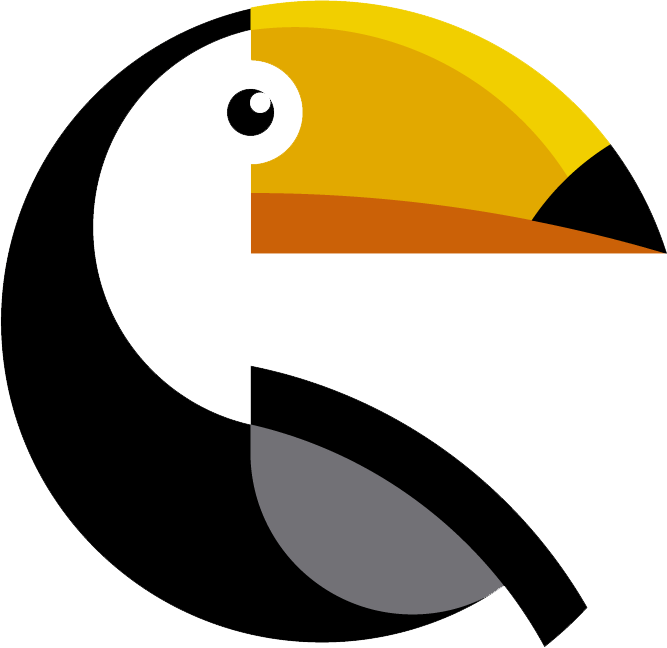Configuração dos registros MX do Google Workspace (etapas gerais)
Observação: se você já possuir usuários de emails cadastrados na TucanoWeb | TucanoCloud (como usuario@sua-empresa.com), crie as contas de usuário no Google Admin Console antes de configurar os registros MX. Dessa forma, elas continuarão a receber e-mails.
- Se suas zonas dns estiverem sendo gerenciadas pela TucanoWeb | TucanoCloud, ou seja, se seu domínio estiver apontado para nossos servidores de forma direta, acesse seu painel de controle do serviço (ex. cPanel) e navegue até a opção de zonas DNS;
- Exclua todas as entradas MX que estiverem cadastradas;
- Adicione registros MX para os servidores de e-mail do Google conforme as tabelas abaixo:
Caso seu gerenciador de zonas do domínio limite o número de registros MX, adicione os dois primeiros registros nesta tabela. Na TucanoWeb | TucanoCloud, não possuímos essa limitação.
Valores dos registros MX do Google WorkspaceNome/Host/Alias TTL* (Time to Live) ou vida útil Tipo de registro Prioridade Valor/Resposta/Destino @ ou deixe em branco 3.600 MX 1 ASPMX.L.GOOGLE.COM @ ou deixe em branco 3.600 MX 5 ALT1.ASPMX.L.GOOGLE.COM @ ou deixe em branco 3.600 MX 5 ALT2.ASPMX.L.GOOGLE.COM @ ou deixe em branco 3.600 MX 10 ALT3.ASPMX.L.GOOGLE.COM @ ou deixe em branco 3.600 MX 10 ALT4.ASPMX.L.GOOGLE.COM -
Salve as alterações.
-
Abra a ferramenta de configuração no Admin Console.
-
Na seção "Gmail", clique em Ativar.
-
Verifique se você criou todos os endereços de e-mail e se está tudo pronto para o Gmail começar a receber os e-mails do seu domínio. Clique em Continuar.
-
Na próxima página, role até a parte inferior da página e clique em Ativar o Gmail.
-
Geralmente você pode enviar e receber mensagens no novo endereço de e-mail do Google Workspace em menos de seis horas. No entanto, talvez seja preciso aguardar de 48 a 72 horas para receber e-mails no novo endereço. Ninguém gosta de esperar, mas o tempo necessário para que os registros MX entrem em vigor depende da Propagação DNS (Saiba mais). Não temos controle sobre isso. Enquanto espera, você pode receber e-mails no serviço antigo.
Para começar a usar o Gmail
- Faça login em admin.google.com com o nome de usuário e a senha do Google Workspace.
- No canto superior direito, clique em Acesso rápido aos apps
E-mail
.